Jaotise Uurimissuvandid kaudu saate kohandada teile uurimistööks vajalikke funktsioone (nt teatmekirjanduse või teatmesaitide kaasamine või välistamine). Saate aktiveerida otsinguteenuseid, lisada uusi teenuseid ja eemaldada oma arvutist muid teenuseid. Lisaks saate sisse lülitada vanemliku järelevalve funktsiooni, mis aitab lapsi kaitsta potentsiaalselt ebasoovitatava või häiriva materjali leidmise eest.
Näpunäide.: Kui kasutate Microsoft 365 jaoks Word, võite soovida vaadata samanimelist, kuid palju võimsamat funktsiooni Uurimisfunktsioon. Lisateavet leiate artiklist Uurimistöö hõlpsalt Word
1. juhis. Funktsiooni Uurimistöö otsimine
Valige Läbivaatus > Uurimistöö.
Outlookis kuvatakse menüü Läbivaatus ainult sõnumiinspektoris, seega peate esmalt alustama uut sõnumit.
2. juhis. Uurimissuvandite otsimine
Klõpsake tööpaani Uurimistöö allosas linki Uurimissuvandid.
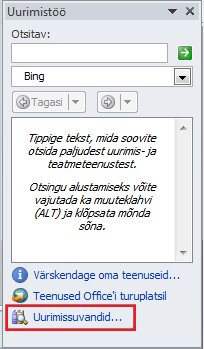
Teine võimalus uurimissuvandite leidmiseks on klõpsata nuppu Fail > Suvandid > Usalduskeskus. Seejärel klõpsake usalduskeskuse dialoogiboksi avamiseks nuppu Usalduskeskuse sätted. Nüüd klõpsake vahekaarti Privaatsussuvandid ja seejärel nuppu Uurimissuvandid .
3. juhis. Soovitud uurimissuvandite määramine
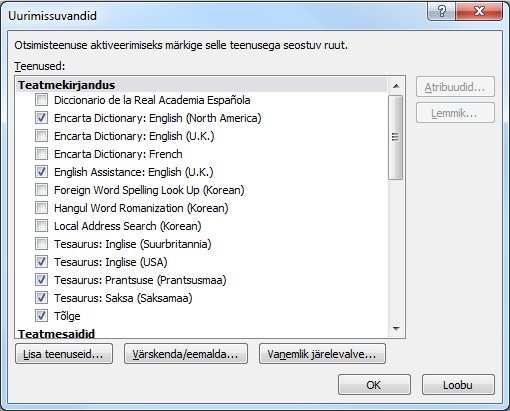
Tehke mõnda järgmistest.
-
Uurimistööteenuste aktiveerimiseks või eemaldamiseks märkige või tühjendage soovitud ruudud ja siis klõpsake nuppu OK.
-
Uurimistööteenuse lisamiseks klõpsake nuppu Lisa teenuseid, valige või tippige väljale Aadress soovitud teenuse Interneti-aadress ja siis klõpsake nuppu Lisa. Teenus lubatakse otsinguks automaatselt ning see kuvatakse tööpaani Uurimistöö järgmisel avamiskorral loendis Otsitav.
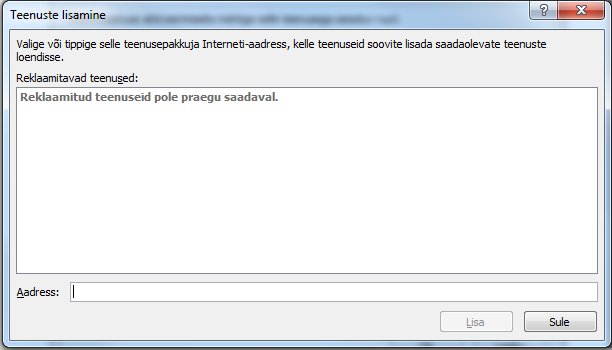
-
Microsoft SharePointi portaaliserveri saidi lisamiseks tippige või kopeerige ja kleepige väljale Aadress järgmine URL:
http://your root directory/_vti_bin/search.asmx
-
Teenusepakkuja ja selle kõigi uurimisteenuste eemaldamiseks klõpsake nuppu Värskenda/eemalda, valige pakkuja, mille soovite eemaldada, ja siis klõpsake nuppe Eemalda ja Sule.
-
Vanemliku järelevalve funktsiooni sisselülitamiseks klõpsake nuppu Vanemajärelevalve, valige soovitud suvandid ja siis klõpsake nuppu Sule.










